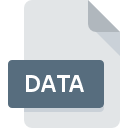
Extension de fichier DATA
Analysis Studio Offline Data Format
-
DeveloperAppricon
-
Category
-
Popularité3.5 (43 votes)
Qu'est-ce que le fichier DATA?
Le fichier DATA est un type de fichier de données utilisé par le logiciel d'analyse statistique et d'exploration de données Analysis Studio créé par Appricon. Le fichier DATA contient des informations relatives à la base de données au format texte brut délimité par des tabulations. Le fichier DATA peut également contenir un en-tête de fichier, utile pour identifier le fichier.
Sources d'informations du fichier DATA
Les fichiers DATA peuvent contenir des données provenant de différentes sources, bien qu’elles proviennent principalement de bases de données SQL Server et MS Access. Pour que le pool de données soit complet, il est nécessaire d'associer les fichiers DATA aux fichiers STP appropriés contenant des informations sur le schéma et les objets.
Fichiers de données en mode hors connexion
Les fichiers DATA sont généralement utilisés pour l'analyse de données hors connexion lorsqu'ils ne sont pas connectés à un serveur Analysis Studio, mais ils peuvent également être utilisés en mode en ligne.
Importation de données vers Excel
Les fichiers DATA sont stockés au format texte délimité par des tabulations, ce qui facilite l'importation du contenu du fichier dans Microsoft Excel lors de la suppression des informations d'en-tête de fichier.
Programmes prenant en charge l'extension de fichier DATA
Le tableau ci-dessous répertorie les programmes prenant en charge les fichiers DATA. Les fichiers avec le suffixe DATA peuvent être copiés sur n’importe quel appareil mobile ou plate-forme système, mais il peut ne pas être possible de les ouvrir correctement sur le système cible.
Updated: 11/23/2023
Comment ouvrir un fichier DATA?
L'impossibilité d'ouvrir les fichiers avec l'extension DATA peut avoir différentes origines. Du côté positif, les problèmes les plus fréquemment rencontrés concernant Analysis Studio Offline Data Format fichiers ne sont pas complexes. Dans la plupart des cas, ils peuvent être traités rapidement et efficacement sans l'assistance d'un spécialiste. La liste ci-dessous vous guidera tout au long du processus de résolution du problème rencontré.
Étape 1. Obtenez le Analysis Studio
 Les problèmes d'ouverture et d'utilisation des fichiers DATA sont probablement dus à l'absence de logiciel compatible avec les fichiers DATA présents sur votre ordinateur. Ce problème peut être résolu en téléchargeant et en installant Analysis Studio ou un autre programme compatible, tel que Microsoft Excel. La liste complète des programmes regroupés par système d’exploitation se trouve ci-dessus. La méthode la plus sûre de téléchargement de Analysis Studio installé consiste à se rendre sur le site Web du développeur (Appricon Ltd.) et à télécharger le logiciel à l'aide des liens fournis.
Les problèmes d'ouverture et d'utilisation des fichiers DATA sont probablement dus à l'absence de logiciel compatible avec les fichiers DATA présents sur votre ordinateur. Ce problème peut être résolu en téléchargeant et en installant Analysis Studio ou un autre programme compatible, tel que Microsoft Excel. La liste complète des programmes regroupés par système d’exploitation se trouve ci-dessus. La méthode la plus sûre de téléchargement de Analysis Studio installé consiste à se rendre sur le site Web du développeur (Appricon Ltd.) et à télécharger le logiciel à l'aide des liens fournis.
Étape 2. Vérifiez la version de Analysis Studio et mettez-la à jour si nécessaire
 Vous ne pouvez toujours pas accéder aux fichiers DATA bien que Analysis Studio soit installé sur votre système? Assurez-vous que le logiciel est à jour. Parfois, les développeurs de logiciels introduisent de nouveaux formats qui prennent déjà en charge les nouvelles versions de leurs applications. Si vous avez une ancienne version de Analysis Studio installée, il est possible que le format DATA ne soit pas pris en charge. La dernière version de Analysis Studio devrait prendre en charge tous les formats de fichiers compatibles avec les anciennes versions du logiciel.
Vous ne pouvez toujours pas accéder aux fichiers DATA bien que Analysis Studio soit installé sur votre système? Assurez-vous que le logiciel est à jour. Parfois, les développeurs de logiciels introduisent de nouveaux formats qui prennent déjà en charge les nouvelles versions de leurs applications. Si vous avez une ancienne version de Analysis Studio installée, il est possible que le format DATA ne soit pas pris en charge. La dernière version de Analysis Studio devrait prendre en charge tous les formats de fichiers compatibles avec les anciennes versions du logiciel.
Étape 3. Attribuez Analysis Studio à fichiers DATA
Si la dernière version de Analysis Studio est installée et que le problème persiste, sélectionnez-le comme programme par défaut à utiliser pour gérer DATA sur votre appareil. Le processus d’association des formats de fichier à une application par défaut peut différer selon les plates-formes, mais la procédure de base est très similaire.

Sélection de l'application de premier choix dans Windows
- En cliquant sur le bouton DATA avec le bouton droit de la souris, vous obtiendrez un menu dans lequel vous devrez sélectionner l’option
- Cliquez sur , puis sélectionnez l'option .
- Enfin, sélectionnez , pointez sur le dossier où est installé Analysis Studio, cochez la case Toujours utiliser ce programme pour ouvrir les fichiers DATA et conformez votre sélec tion en cliquant sur le bouton

Sélection de l'application de premier choix dans Mac OS
- Dans le menu déroulant, accessible en cliquant sur le fichier avec l'extension DATA, sélectionnez
- Ouvrez la section en cliquant sur son nom
- Dans la liste, choisissez le programme approprié et confirmez en cliquant sur
- Une fenêtre de message devrait apparaître pour vous informer que cette modification sera appliquée à tous les fichiers avec l'extension DATA. En cliquant sur vous confirmez votre sélection.
Étape 4. Assurez-vous que le fichier DATA est complet et exempt d’erreurs.
Si vous avez suivi les instructions des étapes précédentes et que le problème n'est toujours pas résolu, vous devez vérifier le fichier DATA en question. Il est probable que le fichier est corrompu et donc inaccessible.

1. Le DATA est peut-être infecté par des logiciels malveillants. Assurez-vous de le scanner à l'aide d'un antivirus.
Si le DATA est effectivement infecté, il est possible que le malware l'empêche de s'ouvrir. Il est conseillé d'analyser le système le plus tôt possible pour rechercher les virus et les logiciels malveillants ou d'utiliser un scanner antivirus en ligne. Si le scanner a détecté que le fichier DATA est dangereux, procédez comme indiqué par le programme antivirus pour neutraliser la menace.
2. Vérifiez que la structure du fichier DATA est intacte
Si vous avez obtenu le fichier DATA problématique d'un tiers, demandez-lui de vous en fournir une autre copie. Pendant le processus de copie du fichier, des erreurs peuvent survenir rendant le fichier incomplet ou corrompu. Cela pourrait être la source de problèmes rencontrés avec le fichier. Si le fichier DATA n'a été que partiellement téléchargé depuis Internet, essayez de le télécharger à nouveau.
3. Vérifiez si votre compte dispose de droits d'administrateur
Parfois, pour accéder aux fichiers, l'utilisateur doit avoir des privilèges d'administrateur. Basculez vers un compte disposant des privilèges requis et essayez de rouvrir le fichier Analysis Studio Offline Data Format.
4. Assurez-vous que le système dispose de suffisamment de ressources pour exécuter Analysis Studio
Si le système est soumis à de lourdes charges, il ne sera peut-être pas en mesure de gérer le programme que vous utilisez pour ouvrir les fichiers avec l'extension DATA. Dans ce cas, fermez les autres applications.
5. Assurez-vous que les derniers pilotes, mises à jour du système et correctifs sont installés.
Un système à jour et les pilotes pas seulement pour rendre votre ordinateur plus sécurisé, mais peuvent également résoudre les problèmes avec le fichier Analysis Studio Offline Data Format. Il se peut que les fichiers DATA fonctionnent correctement avec un logiciel mis à jour qui corrige certains bogues du système.
Voulez-vous aider?
Si vous disposez des renseignements complémentaires concernant le fichier DATA nous serons reconnaissants de votre partage de ce savoir avec les utilisateurs de notre service. Utilisez le formulaire qui se trouve ici et envoyez-nous les renseignements sur le fichier DATA.

 Windows
Windows 

